Помощник
Здравствуйте, гость ( Авторизация | Регистрация )
Цитаты форумчан
 7.7.2007, 14:15 7.7.2007, 14:15
Сообщение
#1
|
|
 Lovely burner Группа: Ветераны JC Сообщений: 7423 Регистрация: 29.6.2006 Пользователь №: 2896 Награды: 4 Предупреждения: (0%)  |
Я знаю, что у многих людей нет золота в реальности. Так давайте будет делать его в виртуальной реальности! Любой предмет станет золотым!  1) Открываем любимый Photoshop CS или CS 2. CS 3 не рекомендую использовать, потому что в нем кажется глобальное изменение дизайна (а может и нет). Открываем картинку. Если вам нужно покрасить только отдельный объект на картинке, а не всю её(например человека на каком-то фоне, то надо его вырезать. 2) Опциональный шаг: чтобы вырезать фигуру из картинки, надо воспользоваться Волшебной Палочкой (Wand Tool). Если вы не знаете, как её пользоваться, то прочитайте для начала этот урок. Если вы не можете использовать Волшебную Палочку, проверьте, не заблокирован ли слой(В Палетке Слоев(Layers Palette) рядом со слоем может быть замочек), на котором вы хотите её использовать. Если он заблокирован, то скопируйте слой(Layer -> Dublicate Layer), а потом уже используйте Волшебную Палочку для вырезки объекта. 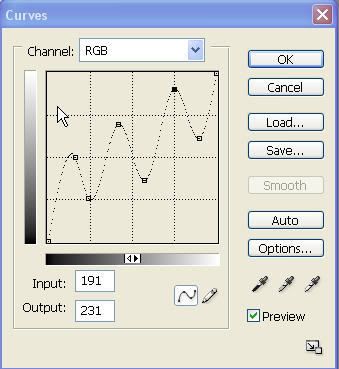 3) Теперь у нас есть что-то, что мы хотим сделать золотым. Выбираем Image -> adjust -> hue/saturation, бегунок saturation передвигаем влево до края, чтобы объект стал полностью черно-белым. Потом создайте новый регулировочный слой, если точнее, то надо выбрать Layer -> New Adjustment Layer -> Curves (по-русски переводятся, как "кривые"). Когда вы нажмете "Ок", то появится окошко, такое, как внизу на картинке. Создайте такую же восходящую синусоиду, как показано на картинке вверху(чтобы черные квадратики были в тех же местах или почти в тех же!). Должно получиться что-то вроде картинки внизу. 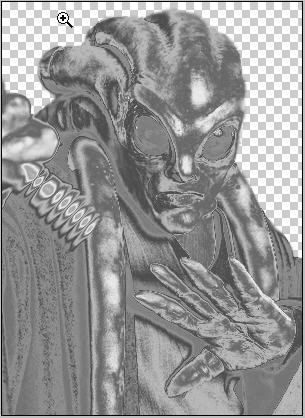 4) Нам осталось собственно сделать объект золотым. Для этого создаем еще один регулировочный слой (Layer -> New Adjustment Layer), только вместо Curves выбираем Hue/Saturation. В появившемся окошке три бегунка и для каждого из них есть графа, в которую надо ввести определенные цифры. Сначала в правом нижнем углу окошка поставьте галочку "Colorize". Теперь вы должны ввести в верхней графе Hue число от 43 до 48, как вам больше понравится. Во второй графе Saturation - число от 45 до 50. Чем меньше, тем бледнее. В самой нижней графе Lightness введите "- 13". 5) Теперь объект должен быть золотой, но для улучшения результата выполните этот шаг. В Палетке Слоев выберите начальный слой с самой картинкой и пройдите в секцию фильтров(Filter), где выберите Blur -> Gaussian Blur и поставьте радиус 0.4. Все! Если вы все сделали правильно, то результат должен выглядеть примерно так, как на картинке внизу. 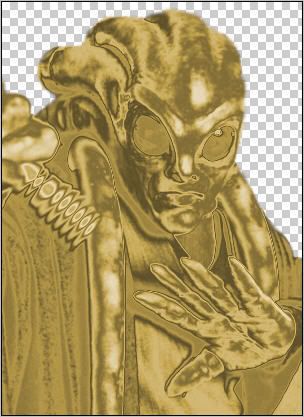 [ [-------------------- I stood alone upon the highest cliff-top,
looked down, around, and all that I could see were those that I would dearly love to share with crashing on quite blindly to the sea.... |
|
|
|
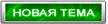 |
Ответов
 7.7.2007, 22:29 7.7.2007, 22:29
Сообщение
#2
|
|
 Browncoat Группа: Участники Сообщений: 5606 Регистрация: 1.5.2007 Пользователь №: 6803 Награды: 3 Предупреждения: (0%)  |
Класс! Спасибо за урок)))
-------------------- "Весь мир театр.
Но пьеса поставлена плохо." © Оскар Уайльд |
|
|
|
Сообщений в этой теме
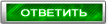 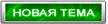 |
1 чел. читают эту тему (гостей: 1, скрытых пользователей: 0)
Пользователей: 0

|
Текстовая версия | Сейчас: 6.4.2025, 16:10 |